Jak vysunout flash disk z Chromebooku
Stejně jako u běžného notebooku existuje možnost poškození jednotky flash, pokud ji z Chromebooku vyjmete nesprávně. Ukážeme vám, jak bezpečně vysunout flash disk z Chromebooku.
Nesprávné odebrání jednotky Flash z Chromebooku
Kdykoli vás vložte flash disk do vašeho Chromebooku operační systém (ChromeOS) neustále komunikuje s tímto zařízením. Pokud odpojíte zařízení USB a operační systém s ním náhodou komunikuje, dojde k silný potenciál, že část nebo všechny informace na disku by se mohly poškodit a nepoužitelný.
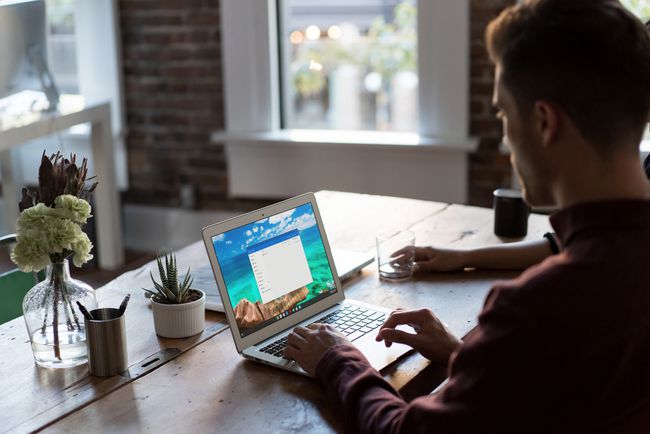
Jak vyjmout SD/paměťovou kartu z Chromebooku
Správné vysunutí zařízení USB z Chromebooku vám může ušetřit případnou nutnost obnovit data poté, co se (pokud) váš flash disk poškodí.
-
Chcete-li zobrazit zařízení USB, jako je jednotka flash připojená k Chromebooku, vyberte možnost Spouštěč ikonu v levém dolním rohu obrazovky a vyberte Soubory ikonu pro otevření aplikace Průzkumník souborů.
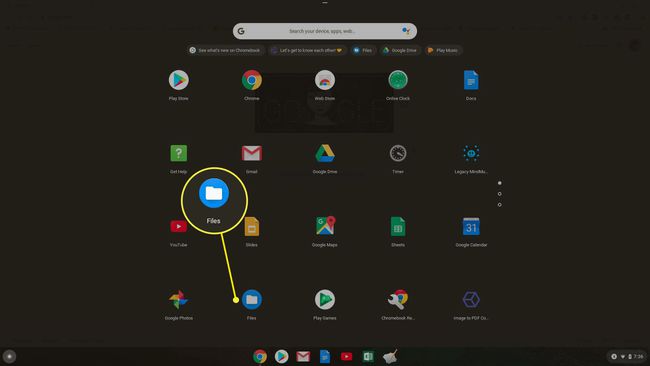
-
V levé navigační nabídce byste měli vidět uvedené zařízení (např. „SD karta“). Pokud přejdete do této sekce, uvidíte celý obsah tohoto zařízení.
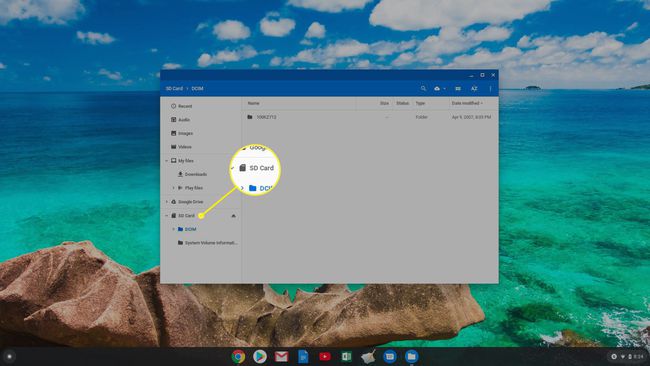
-
Až budete připraveni vyjmout flash disk z Chromebooku, vyberte možnost Vyhodit ikona vpravo od názvu zařízení. Jakmile to uděláte, uvidíte, že zařízení zmizí z levé navigační nabídky.

Nyní je bezpečné vyjmout fyzický flash disk z Chromebooku.
Jak odebrat USB Thumb Drive z Chromebooku
Proces vyjmutí USB flash disku je stejný jako výše. Jediný rozdíl je v tom, že název zařízení, který se objeví v levé navigační nabídce, se bude mírně lišit.
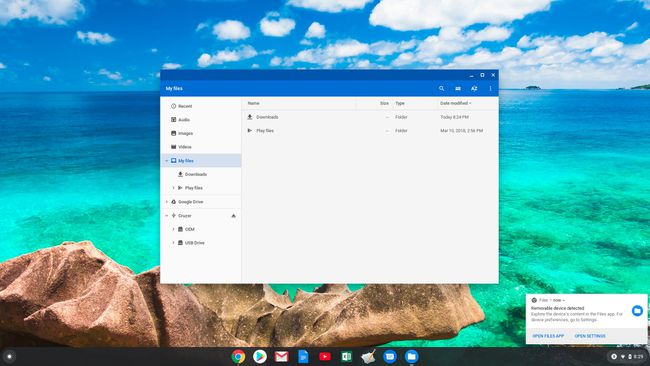
Chcete-li z Chromebooku vysunout flash disk, stačí vybrat Vyhodit ikona napravo od jejího názvu a zmizí. Až bude pryč, můžete flash disk z Chromebooku bezpečně vyjmout.
Každé zařízení USB, které připojíte k Chromebooku a obsahuje úložiště, se zobrazí v aplikaci Soubory stejným způsobem. Vysunutí zařízení (a jeho úložiště) z Chromebooku je vždy stejné, stačí vybrat ikonu vysunutí a počkat, až zařízení zmizí.
Chyba zařízení USB stále používáno
Jsou chvíle, kdy můžete vidět chybu zařízení USB se „stále používá“ a ikona vysunutí nebude fungovat. K tomu může dojít, když proces stále komunikuje s úložným zařízením USB a operační systém jej nemůže zastavit.
Pokud několik minut počkáte, pokusíte se znovu vysunout a zobrazí se stejná chyba, budete muset Chromebook vypnout. Po úplném vypnutí Chromebooku je bezpečné zařízení USB odebrat, aniž by hrozilo poškození nebo poškození.
